W tym artykule wyjaśniamy błąd „Twoje połączenie nie jest prywatne” i przedstawiamy 7 skutecznych metod, aby przywrócić bezpieczne połączenie.
Możesz natknąć się na komunikat „Twoje połączenie nie jest prywatne” podczas próby otwarcia strony internetowej. Oznacza to, że coś jest nie tak z Twoją siecią lub samą stroną.
W tym artykule wyjaśnimy, co oznacza ten komunikat, oraz przedstawimy sposoby naprawy błędu „Twoje połączenie nie jest prywatne”.
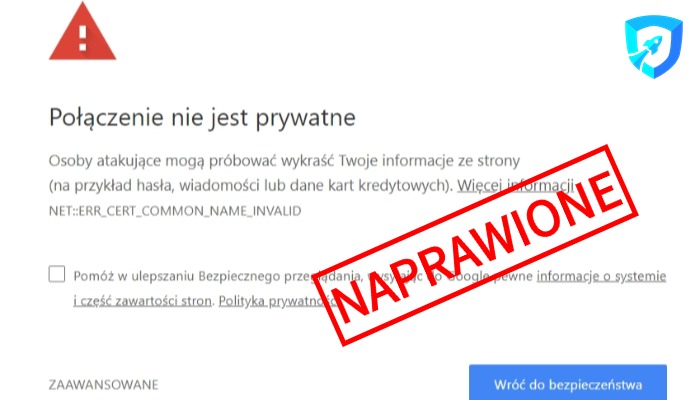
Gdy widzisz komunikat o błędzie „Twoje połączenie nie jest prywatne”, oznacza to, że przeglądarka informuje Cię o niebezpiecznym połączeniu sieciowym. Oznacza to, że Twoje urządzenie może być łatwo celem hakerów i śledzących, jeśli nie masz zainstalowanego oprogramowania antywirusowego lub szyfrowania.
Gdy przeglądarka wykryje, że połączenie nie jest bezpieczne i bezpieczeństwo Twoich danych online jest zagrożone, próbuje uniemożliwić dostęp do witryny. W ten sposób chroni Twoje działania online i wirtualną własność przed ciekawskimi spojrzeniami. Dlatego też pojawienie się tego komunikatu o błędzie nie jest wcale czymś złym.
Aby uzyskać dostęp do witryny, przeglądarka musi sprawdzić zainstalowane certyfikaty cyfrowe na serwerze. Dostęp zostanie przyznany tylko wtedy, gdy witryna spełnia wymagania dotyczące prywatności i jest bezpieczna. Jeśli przeglądarka wykryje problem z certyfikatem, wyświetli komunikat „Twoje połączenie nie jest prywatne” i zablokuje dostęp do strony.
Te certyfikaty cyfrowe, nazywane czasem identyfikatorami lub certyfikatami infrastruktury klucza publicznego (PKI), mają za zadanie chronić Twoje prywatne dane, hasła, informacje płatnicze i inne poufne informacje podczas korzystania z witryn internetowych. Jeśli wystąpi błąd w certyfikacie SSL, przeglądarka wyświetli komunikat „Twoje połączenie nie jest prywatne”, aby ostrzec Cię przed odwiedzaniem tej strony.

Jeśli napotykasz błąd połączenia podczas próby zalogowania się na określoną stronę internetową, przeczytaj poniżej, jak naprawić „Twoje połączenie nie jest prywatne”.
Pierwszym i najprostszym sposobem na naprawę błędu „Twoje połączenie nie jest prywatne” jest odświeżenie strony. Naciśnij przycisk odświeżania, aby ponownie załadować stronę, jeśli w przeglądarce pojawił się ten komunikat. W wielu przypadkach to naprawdę działa. Ponowne załadowanie strony może usunąć problem i przywrócić połączenie, szczególnie gdy błędy wynikają z przekroczenia limitu czasu lub literówek w adresie URL.
Kolejnym krokiem jest wyczyszczenie plików cookie i pamięci podręcznej – to bardzo skuteczne w przypadku błędu „Twoje połączenie nie jest prywatne” w Chrome. Twój komputer zapisuje pliki cookie, które podczas przeglądania sieci mogą zajmować dużo miejsca na dysku. Gdy próbuje przetwarzać te dane, może znacząco zwolnić. Dlatego usunięcie plików cookie i pamięci podręcznej z przeglądarki może przyspieszyć połączenie i pomóc rozwiązać problem.
Czasami błąd może być spowodowany wadliwą wtyczką lub pamięcią podręczną przeglądarki. Jeśli problem nadal występuje po wyczyszczeniu plików cookie i pamięci podręcznej, kolejnym sposobem na naprawę błędu „Twoje połączenie nie jest prywatne” jest otwarcie przeglądarki w trybie incognito.
Otwórz Google Chrome, kliknij trzy kropki w prawym górnym rogu i wybierz „Nowe okno incognito”. Teraz możesz przeglądać stronę w trybie prywatnym.
Jeśli data i godzina na Twoim komputerze nie zgadzają się z ustawieniami przeglądarki, może dojść do błędu połączenia SSL. W takim przypadku przeglądarka może uznać, że Twoje połączenie nie jest prywatne ani bezpieczne.
Jak naprawić błąd „Twoje połączenie nie jest prywatne” w systemie Windows:
Kliknij prawym przyciskiem myszy datę i godzinę na pasku zadań > Kliknij „Dostosuj datę/godzinę” > Sprawdź poprawność daty i godziny.
Jak naprawić błąd „Twoje połączenie nie jest prywatne” na Macu:
Przejdź do menu Apple w lewym górnym rogu ekranu > Kliknij „Preferencje systemowe” > Wybierz „Data i czas” > Sprawdź poprawność daty i godziny.
Korzystanie z sieci publicznej zwiększa ryzyko napotkania problemów z połączeniem. Dzieje się tak, ponieważ niektóre otwarte sieci Wi-Fi używają protokołu HTTP zamiast HTTPS, co sprawia, że przeglądarka uznaje stronę za niezabezpieczoną. Dlatego podczas korzystania z publicznej sieci warto używać VPN (Virtual Private Network), aby dodać warstwę ochrony. Bezpieczny VPN ukryje Twój adres IP i pozwoli Ci przeglądać Internet bezpiecznie i anonimowo.
iTop VPN to szybki i darmowy VPN, który pomaga omijać blokady regionalne i chroni prywatność podczas przeglądania dzięki błyskawicznej prędkości. Dzięki najlepszym technologiom szyfrowania i ochronie przed phishingiem, iTop VPN free szyfruje cały ruch internetowy i ukrywa prawdziwy adres IP przed hakerami i śledzącymi, chroniąc Twoją prywatność i bezpieczeństwo online. Oferuje protokoły połączenia TCP, UDP i HTTPS, aby sprostać różnym potrzebom, a także metody zapobiegania śledzeniu przez strony internetowe.
Dodatkowo, iTop VPN na komputer oferuje przydatne funkcje zwiększające poziom bezpieczeństwa: chroni przed atakami DNS, usuwa zagrożenia dla prywatności, naprawia luki systemowe, umożliwia awaryjne odłączenie Internetu za pomocą funkcji Kill Switch oraz pozwala na monitorowanie ruchu sieciowego w czasie rzeczywistym.
iTop VPN oferuje ponad 3200 globalnych serwerów do określonych celów, takich jak pobieranie, streaming, korzystanie z mediów społecznościowych czy granie. Umożliwia dostęp do różnych filmów, muzyki i gier, w tym Netflix, Disney+, Hulu, BBC iPlayer, Roblox i innych.
Wystarczy kilka kroków, aby cieszyć się potężnymi funkcjami iTop VPN i uzyskać prywatny oraz bezpieczny dostęp do Internetu na całym świecie – na systemach Windows, Mac i iOS:
Krok 1. Pobierz aplikację za darmo ze strony głównej. Dostępne są cztery wersje odpowiednio dopasowane do różnych urządzeń. To także najlepszy polski VPN za darmo.
Krok 2. Postępuj zgodnie z instrukcjami, aby zainstalować aplikację na swoim urządzeniu. Kliknij ikonę, aby uruchomić aplikację.
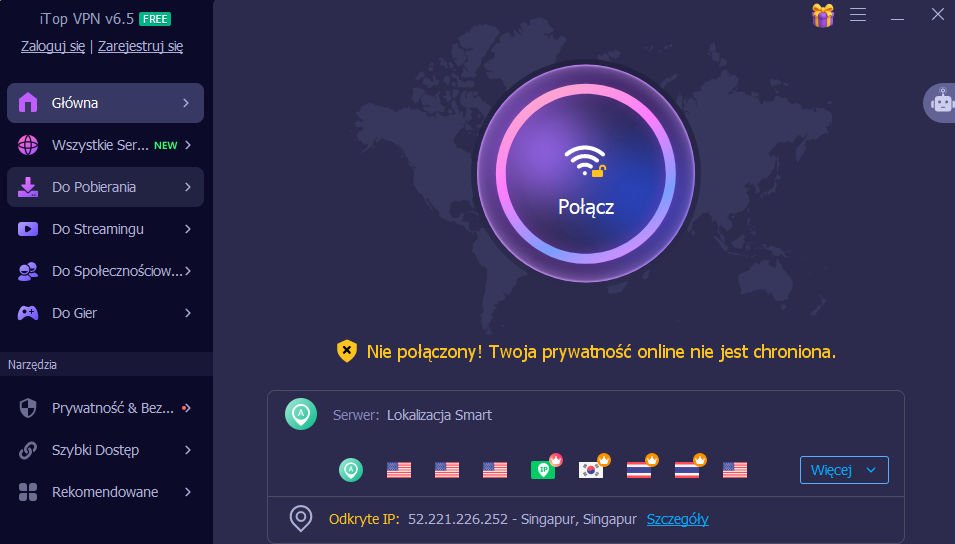
Krok 3. Kliknij duży, okrągły przycisk „Połącz” na środku interfejsu użytkownika.
Krok 4. Zobaczysz komunikat „Połączony”. Gotowe! Twoja prywatność jest teraz chroniona, a przeglądanie odbywa się anonimowo.
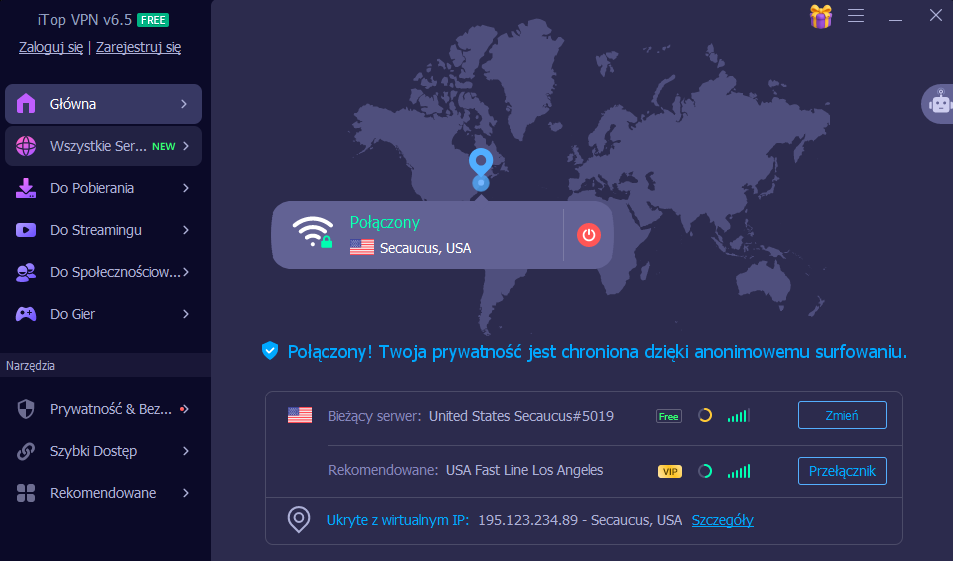
Niektóre problemy z połączeniem z dostawcą usług internetowych można rozwiązać po prostu przez ponowne uruchomienie routera. Wyłącz router, odczekaj kilka sekund, a następnie włącz go ponownie.
Oprogramowanie antywirusowe może blokować certyfikaty SSL dla niektórych stron internetowych, co zmusza przeglądarkę do wyświetlenia komunikatu o błędzie, że połączenie nie jest bezpieczne. Dobrym rozwiązaniem może być tymczasowe wyłączenie programu antywirusowego.
Wnioski
Różne czynniki mogą powodować problemy z połączeniem. Korzystanie z publicznych sieci Wi-Fi jest często koniecznością, gdy potrzebujesz dostępu do Internetu w podróży. Ponieważ wiele publicznych sieci chce gromadzić Twoje dane i monitorować aktywność online, zazwyczaj proszą o zalogowanie się i zaakceptowanie warunków. Komunikat o błędzie „Twoje połączenie nie jest prywatne” może się pojawić, jeśli strona logowania nie przekieruje Cię automatycznie na witrynę, do której próbujesz uzyskać dostęp.
Ten artykuł przedstawia 7 skutecznych sposobów na rozwiązanie problemu „Twoje połączenie nie jest prywatne”. Najlepszym sposobem na pozbycie się błędu jest połączenie się z bezpieczną siecią. Popularnym i skutecznym podejściem jest szyfrowanie i zabezpieczenie połączenia internetowego za pomocą VPN. iTop VPN – jako nagradzany dostawca oprogramowania zaufany przez ekspertów i użytkowników – od lat stara się chronić Twoją prywatność online. Warto spróbować.
Zostaw komentarz Twój adres e-mail nie zostanie opublikowany.